Det går bra att ha flera olika webbläsare installerat, men det kan bli ett problem. En av de största problemen är att varje webbläsare har sin egen uppsättning bokmärken (favoriter). Om du skapar eller tar bort ett bokmärke i en webbläsare kommer den ändringen inte att återspeglas i de andra. Många moderna webbläsare har ett inbyggt alternativ för profilbackup och synk, men det är bara tillgängligt mellan webbläsare av samma typ. Till exempel kommer synkroniserade bokmärken i Chrome bara att visas i Chromium-baserade webbläsare.
Naturligtvis kan du manuellt importera eller exportera bokmärken mellan webbläsare men det är en ineffektiv lösning som kräver ständig uppdatering. Detta blir ännu svårare om du vill hålla dina bokmärken densamma på olika datorer och operativsystem samt olika webbläsare. Den inbyggda webbläsarsynkningen fungerar om du har samma webbläsare på varje dator. Det kommer dock inte att göra om du till exempel använder Chrome på en Firefox, IE eller Safari på en annan.
Här har vi fem lösningar som gör att du kan ha samma bokmärken i olika webbläsare och även olika datorer. Detta hjälper till att hålla dina bokmärken mer organiserade och tillgängliga oavsett vilken dator du är på.
1. Xmarks
Xmarks kallades tidigare Foxmarks och ägs idag av den populära online-lösenordshanteraren LastPass. Det stöder fyra stora webbläsare; Chrome, Firefox, Internet Explorer och Mac OS X Safari. Även om det inte är en enorm lista, kan det räcka för dina behov. Extra stöd för mobila enheter finns i den betalade Premium-versionen. Ett par andra Xmarks-funktioner är möjligheten att synkronisera öppna webbläsarflikar, visa webbplatsinformation och historik över dina webbläsare (endast Firefox).

Ett användbart alternativ när du registrerar dig för ett Xmarks-konto är att du kan använda LastPass-kontoinformation för att logga in. Om du inte använder LastPass, skapar du ett nytt konto via webbplatsen eller tillägget. Efter att ha loggat in i tillägget via guiden, kommer Xmarks att erbjuda att slå samman bokmärkena i din webbläsare med alla lagrade på servern. Synkroniseringsalternativet kan ändras för att skriva över aktuella bokmärken från servern och skriva över bokmärken på servern med de i webbläsaren.
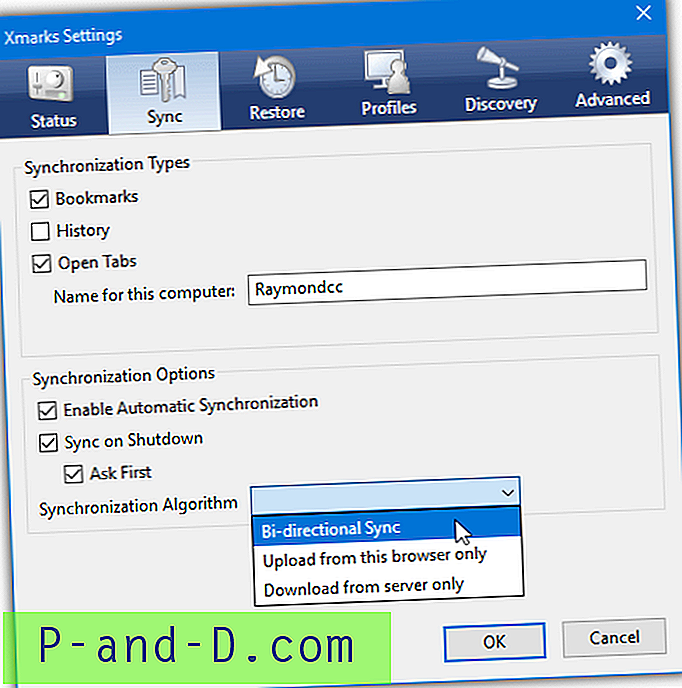
Från tilläggsikonen kan du manuell synkronisera, öppna fönstret för fjärrflikar eller gå till myXmarks-sidan online. Firefox har extra poster för att uppdatera favoriter och visa webbplatsinformation. I fönstret för tilläggsinställningar kan du ändra synkroniseringsinställningar, ändra bokmärkeprofiler, ändra krypteringsnivån och reparera, ladda upp eller ladda ner bokmärken. Firefox-användare har ytterligare alternativ för att återställa tidigare bokmärkesuppsättningar, aktivera / inaktivera webbplatsinformation / taggar / historik eller använda din egen server.
Online-myXmarks-sidan kan ses i alla webbläsare där bokmärken i biblioteket kan läggas till, raderas eller redigeras. Det är också möjligt att dela bokmärken med andra användare, ta bort dubbletter, återställa gamla bokmärken, synkronisera profiler, importera från Delicious och exportera till HTML-fil.
Ladda ner Xmarks
2. EverSync
EverSync är en bokmärkesynkroniseringstjänst med flera plattformar som fungerar i flera olika scenarier. Du måste använda en webbläsartillägg för Chrome, Firefox eller Internet Explorer eller en smartphone-app för Android, iOS eller Windows Phone för att tjänsten ska fungera. Det är fortfarande möjligt att se eller redigera synkroniserade bokmärken på en webbsida från en webbläsare som inte stöds som Edge, men de kan inte slås samman eller laddas ner till webbläsarens eget bokmärkesystem.
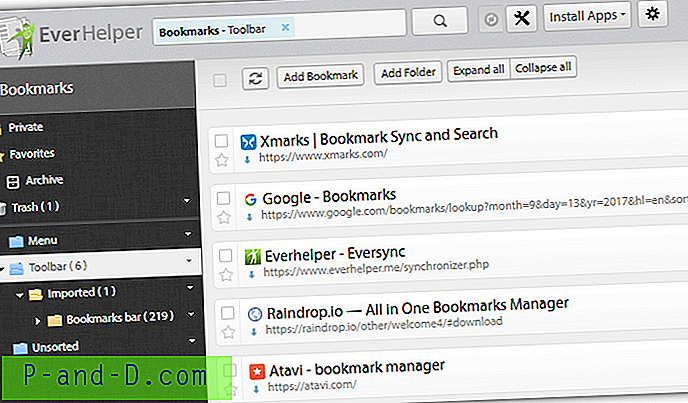
Gå till EverHelper-webbplatsen och registrera dig för ett gratis konto, besök sedan nedladdningssidan för att installera rätt tillägg eller app. Webbläsarutvidgningarna ser annorlunda ut men uppträder på samma sätt. För den första synkroniseringen måste du välja den första åtgärden. Antingen slås de aktuella webbläsarens bokmärken med de på servern, skriv över serverns bokmärken med de från webbläsaren eller ladda ner och skriv över webbläsarens bokmärken med bokmärken på servern.
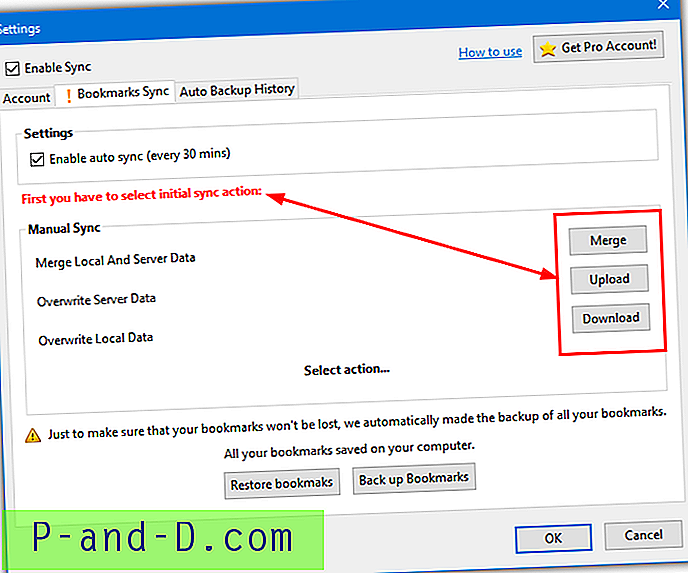
Standardalternativet är att synkronisera bokmärken var 30: e minut, även om du kan synkronisera manuellt när som helst via tillägget. När du går till din kontosida visas de bokmärken som för närvarande synkroniseras där du manuellt kan organisera, redigera eller lägga till nya bokmärken. Verktygsknappen har några användbara alternativ för att hitta dubbla bokmärken, hitta tomma mappar eller importera / exportera. HTML-bokmärksfiler. Alla bokmärken säkerhetskopieras under vissa åtgärder (som initial synk) och kan återställas när som helst.
Besök EverSync
3. Google-bokmärken
Funktionen Google Bookmarks är relativt okänd jämfört med de flesta av Googles andra onlinetjänster. Det har faktiskt funnits i över ett decennium men har aldrig varit så bra annonserat eller stöttat. Även om det är en mer grundläggande synkroniseringstjänst för bokmärken än de andra här, är det troligt att du redan har ett Google-konto så att du kan börja använda bokmärken direkt. Google Bookmarks är inte relaterat till synkroniseringsalternativen i Chrome och är en separat tjänst.
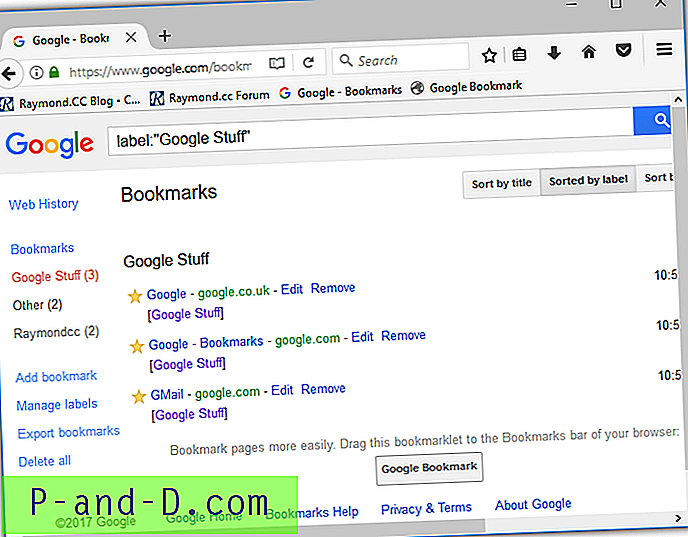
När du har skapat eller loggat in på ditt Google-konto besöker du bara Google Bookmarks-sidan. Det finns två sätt att lägga till ett bokmärke; tryck på länken "Lägg till bokmärke" till vänster eller släpp den grå bokmärken "Google bokmärke" på webbläsarens bokmärken / favoritfält. Ett fönster dyker upp för att ange namn, URL, etikett och en valfri anteckning. Använda bokmärken kommer automatiskt att ange namn och URL för webbplatsen i den aktuella webbläsarfliken. Klicka på den blå tilläggsknappen när du är klar.
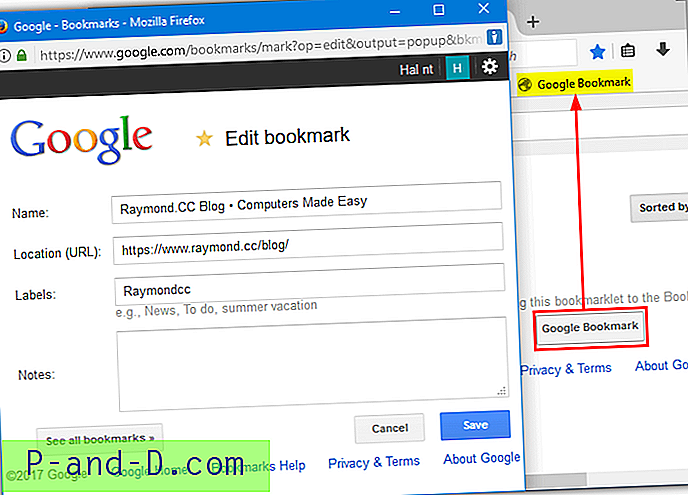
På sidan kan bokmärken sorteras efter datum, etikett eller titel medan etiketterna kan väljas till vänster för att bara visa bokmärken med samma etikett. Det finns ett antal Chrome- och Firefox-tillägg för att se bokmärkena, lägga till enskilda poster i Google Bookmarks eller synkronisera mellan server och webbläsare. Google Toolbar för Internet Explorer använder också samma bokmärkesystem.
En nackdel med Google Bookmarks är att det inte finns något importalternativ för att lägga till flera bokmärken på en gång. Några lösningar inkluderar import av Internet Explorer-favoriter via Google-verktygsfältet eller användning av Fess Firefox-förlängningen som har en import / exportfunktion. Märkligt nog stötte vi inte på ett tillägg för att importera till Google Bookmarks från Chrome.
Besök Google Bookmarks
4. Raindrop.io
Raindrop är mycket som XMarks och EverSync när det gäller ett fullständigt synkroniseringssystem för bokmärken. Antalet stödda webbläsare och system här är mer imponerande med tillägg för Chrome, Firefox, Safari och Opera, appar för iOS och Android och stationära applikationer för Windows och Mac. Din personliga onlinesida på Raindrop är mycket lik den du får i tillägg / appar och kan användas om din webbläsare eller operativsystem inte stöds.
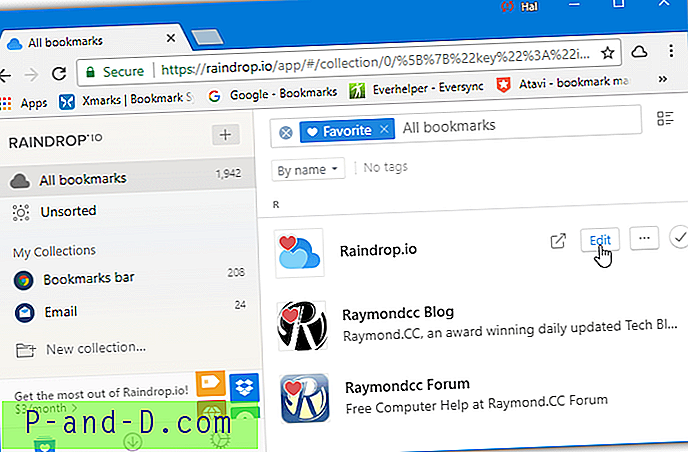
Du har möjlighet att registrera dig för ett gratis konto antingen direkt från Raindrop-webbplatsen eller efter installation av skrivbordsapplikationen / webbläsarförlängningen. Endast namn, e-postadress och lösenord krävs. Efter inloggning kommer alternativet att vara tillgängligt för att importera bokmärken till Raindrop om du inte redan har något. Pocket- och HTML-filer stöds bland andra. Alla bokmärken kommer då att finnas tillgängliga från tilläggsikonen eller skrivbordsapp.
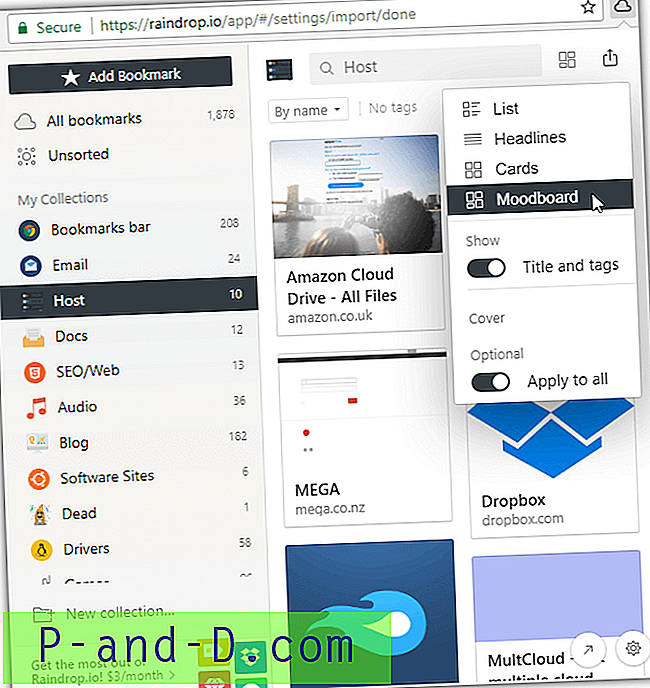
Besök bara en webbplats, klicka på tillägget och tryck på knappen Lägg till bokmärke eller bläddra igenom dina aktuella bokmärken och klicka på de poster du vill besöka. Listan kan ändras visuellt mellan textbaserad eller bildbaserad. Du kan också redigera varje bokmärkepost, favoritera ett bokmärke, bokmärkesbilder såväl som URL: er, dra och släpp till tilläggsfönstret och dela dina bokmärkessamlingar med andra. En betalad Pro-uppgradering är tillgänglig med extrafunktioner som molnskopia.
Besök RainDrop.io
5. Atavi
Atavi skiljer sig lite från de andra tjänsterna här. Det beror främst på att Atavi inte är så mycket som en bokmärkesynkroniseringstjänst i motsats till att visa dina bokmärken på en dedicerad start / hemsida. Eftersom detta kan användas i alla system eller webbläsare, har det en liknande effekt som en fullständig synkroniseringstjänst. Det finns många jämförbara alternativ tillgängliga som gör samma sak, Atavi är användbar eftersom den bara koncentrerar sig på bokmärken vilket gör det närmare traditionell synkronisering.
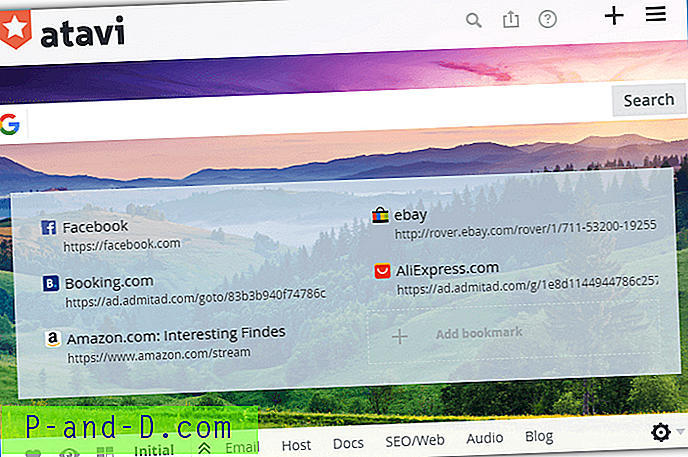
Först, gå till Atavi-webbplatsen och registrera dig för ett gratis konto. När den har registrerats ser din sida ut som en kortnummer från Opera eller Vivaldi. För att lägga till ett bokmärke, klicka på + -knappen och ange URL, namn och valfri grupp. För att importera bokmärken från en annan webbläsare eller HTML-fil, öppna menyn och klicka på knappen Importera. Du har möjlighet att installera en Chrome, Opera eller Firefox förlängning för att hjälpa till med importen från den webbläsaren, eller bara bläddra efter och ladda upp en fil.
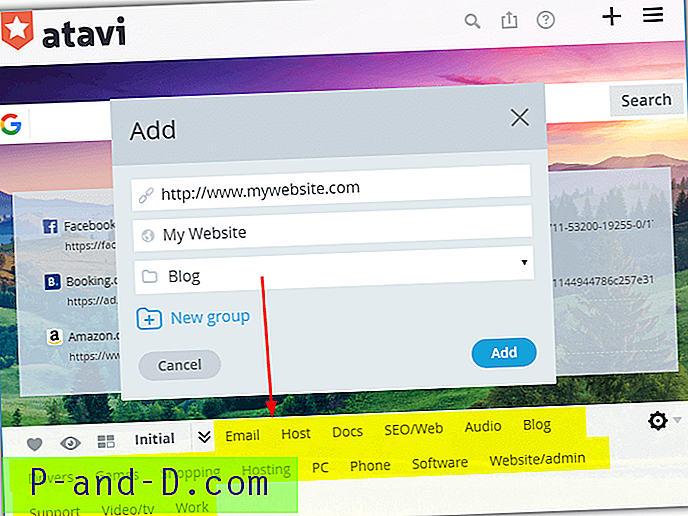
Menyn gör det möjligt att ändra bokmärken från miniatyrbilder till text. Det finns också alternativ för att ändra sökmotorn i sökfältet (Bing, Google, Yahoo eller Yandex), sortera bokmärken i grupper, exportera bokmärken, installera bokmärkehanteraren tillägg, ändra sidtema eller ändra språk. Även om du inte kan skapa mappstrukturer med Atavi, bör de redigerbara grupperna som visas längst ner i fönstret gå något för att hjälpa till att organisera dina bokmärken mer effektivt.
Besök Atavi

![“Visa mest använda appar” Ställer in gråtonade i Windows 10 [Skapareuppdatering]](http://p-and-d.com/img/microsoft/742/show-most-used-apps-setting-greyed-out-windows-10.jpg)



